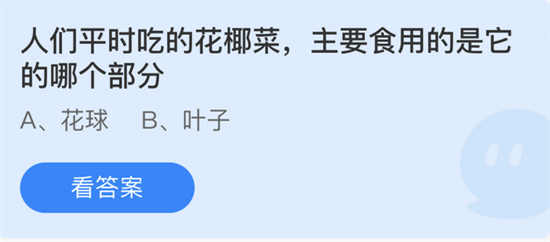-
钉钉打卡导出考勤表方法详解
时间:2025-11-21 10:49:44作者:几米游戏网钉钉作为当前主流的办公协作软件,广泛应用于企业日常管理中,它不仅支持高效的线上沟通、文件共享和视频会议,还集成了强大的考勤打卡功能,帮助企业轻松管理员工出勤记录。导出考勤表数据是许多管理员和员工的常见需求,这有助于进行考勤分析、工资核算和绩效评估。本文将详细指导您如何在钉钉中导出考勤表,覆盖手机端和电脑端的不同操作步骤,确保您能高效完成这一任务。

钉钉打卡导出考勤表的具体操作步骤
导出考勤表的过程根据用户角色(管理员或员工)和设备类型(手机或电脑)有所区别。管理员可以导出整个团队的数据,而员工则仅能查看或导出个人记录。以下是分步指南,帮助您快速掌握。
管理员导出考勤报表的方法:
作为管理员,您拥有更高的权限,能导出整个公司或管理范围内的考勤数据。这适用于生成月度报告或审计需求。
在手机端操作时:首先,打开钉钉应用,点击底部导航栏的“工作”选项;然后进入“考勤打卡”模块;接着选择“统计”功能,再点击“实时统计”;最后,在界面中找到“导出报表”按钮,点击后系统会生成数据文件,您可以下载或在线预览报表。整个过程简洁直观,适合在外出或移动办公时使用。
在电脑端操作时:管理员需要登录钉钉管理后台;进入“工作台”页面;选择“考勤打卡”应用;然后点击“考勤报表”标签;设置好所需的时间范围(如本月或自定义日期),确认无误后点击“导出”按钮。系统会立即处理请求,生成Excel格式的考勤表文件,方便您保存或打印用于进一步分析。
员工查看个人考勤数据的方法:
普通员工无法直接导出团队数据,但可以轻松查看自己的考勤记录,便于核对出勤情况。
在手机端操作时:启动钉钉应用,点击“工作”入口;进入“考勤打卡”功能;选择“统计”选项即可查看实时考勤数据。员工只能在线浏览信息,无法直接导出文件,但能快速了解迟到、早退或缺勤细节。
温馨提示:导出考勤表涉及权限和时效限制,务必注意以下要点。首先,主管理员(如企业负责人)有权导出全公司的考勤数据,确保数据完整性;其次,子管理员(如部门主管)仅能导出其管辖范围内的记录,避免数据泄露风险;最后,员工在手机端“统计”界面仅能查看近6个月的考勤数据,超过此期限的记录需通过导出功能处理。导出后系统需要1-3天处理时间,成功后通过工作通知发送结果,建议提前规划以避免延误。合理利用这些功能,能提升企业考勤管理效率,减少人工错误。
总之,钉钉的考勤导出功能设计人性化,无论是管理员还是员工,都能通过简单步骤获取所需信息。掌握这些方法,不仅能优化日常办公流程,还能为企业决策提供数据支持。建议定期导出和备份数据,确保考勤记录的准确性和可追溯性。
相关文章
-
 40至50岁抖音昵称有哪些?不同年龄段的用户在社交媒体平台上往往展现出独特的审美偏好,中年群体更倾向于选择含蓄典雅、富有生活哲理的昵称。为满足这一需求,我们系统整理了适合40至50岁用户的抖音昵称大全,帮助您在数字社...
40至50岁抖音昵称有哪些?不同年龄段的用户在社交媒体平台上往往展现出独特的审美偏好,中年群体更倾向于选择含蓄典雅、富有生活哲理的昵称。为满足这一需求,我们系统整理了适合40至50岁用户的抖音昵称大全,帮助您在数字社... -
 庄园小课堂今日答案最新5.26是什么?相信许多游戏爱好者都在好奇这个问题。庄园小课堂作为当下备受欢迎的互动游戏,不仅带来娱乐体验,还能通过每日问答增长知识。今天的问题聚焦于两个实用主题:牙齿上出现小白点的处理方式,...
庄园小课堂今日答案最新5.26是什么?相信许多游戏爱好者都在好奇这个问题。庄园小课堂作为当下备受欢迎的互动游戏,不仅带来娱乐体验,还能通过每日问答增长知识。今天的问题聚焦于两个实用主题:牙齿上出现小白点的处理方式,... -
 OneNote作为微软推出的高效数字笔记应用,深受用户喜爱,然而近期许多用户反映遇到无法登录账户的故障,导致无法同步和访问重要数据。面对这一常见问题,用户不必担忧,可以通过系统性地清除缓存和调整缓存文件路径来有效修复...
OneNote作为微软推出的高效数字笔记应用,深受用户喜爱,然而近期许多用户反映遇到无法登录账户的故障,导致无法同步和访问重要数据。面对这一常见问题,用户不必担忧,可以通过系统性地清除缓存和调整缓存文件路径来有效修复... -
 在日常办公和设计工作中,Photoshop(简称PS)是处理图片的核心工具之一。当我们获取一张包含文字的图片时,如果字体颜色不符合需求,自定义调整颜色就显得至关重要。这不仅能让设计更个性化,还能提升视觉吸引力。使用PS修改...
在日常办公和设计工作中,Photoshop(简称PS)是处理图片的核心工具之一。当我们获取一张包含文字的图片时,如果字体颜色不符合需求,自定义调整颜色就显得至关重要。这不仅能让设计更个性化,还能提升视觉吸引力。使用PS修改...
猜你喜欢
-
2025-11-21 / 40.46 MB
-
2025-11-21 / 98.99 MB
-
2025-11-21 / 77.42 MB
-
2025-11-21 / 269.54 MB
-
2025-11-21 / 57.5 MB
-
2025-11-21 / 55.43 MB
-
-
最新文章
- Copyright ©2018-2025 几米游戏网(www.jm8.net).All Rights Reserved
- 健康游戏忠告:抵制不良游戏 拒绝盗版游戏 注意自我保护 谨防受骗上当 适度游戏益脑 沉迷游戏伤身 合理安排时间 享受健康生活